Integrazione di Microsoft Entra SSO con Flipsnack SAML
In questo articolo si apprenderà come integrare Flipsnack SAML con Microsoft Entra ID. Flipsnack è la soluzione completa perfetta per la creazione di cataloghi interattivi, riviste, brochure e molti altri ancora. Convertire un file PDF in un flipbook o creare l'intero disegno da zero. Integrando Flipsnack SAML con Microsoft Entra ID, è possibile:
- Controllare in Microsoft Entra ID chi può accedere a Flipsnack SAML.
- Abilitare gli utenti per l'accesso automatico a Flipsnack SAML con gli account Microsoft Entra personali.
- Gestire gli account in un'unica posizione centrale.
Verrà configurato e testato l'accesso Single Sign-On di Microsoft Entra per Flipsnack SAML in un ambiente di test. Flipsnack SAML supporta l'accesso Single Sign-On avviato da SP e IDP e il provisioning utenti JIT.
Nota
Dal momento che l'identificatore di questa applicazione è un valore stringa fisso, è possibile configurare una sola istanza in un solo tenant.
Prerequisiti
Per integrare Microsoft Entra ID con Flipsnack SAML, è necessario:
- Un account utente di Microsoft Entra. Se non è già disponibile, è possibile creare gratuitamente un account.
- Uno dei ruoli seguenti: Application Amministrazione istrator, Cloud Application Amministrazione istrator o Application Owner.
- Una sottoscrizione di Microsoft Entra. Se non si possiede una sottoscrizione, è possibile ottenere un account gratuito.
- Sottoscrizione di Flipsnack SAML abilitata per l'accesso Single Sign-On (SSO).
Aggiungere un'applicazione e assegnare un utente di test
Prima di iniziare il processo di configurazione dell'accesso Single Sign-On, è necessario aggiungere l'applicazione Flipsnack SAML dalla raccolta di Microsoft Entra. È necessario un account utente di test per assegnare all'applicazione e testare la configurazione dell'accesso Single Sign-On.
Aggiungere Flipsnack SAML dalla raccolta di Microsoft Entra
Aggiungere Flipsnack SAML dalla raccolta di applicazioni Microsoft Entra per configurare l'accesso Single Sign-On con Flipsnack SAML. Per altre informazioni su come aggiungere un'applicazione dalla raccolta, vedere Avvio rapido: Aggiungere un'applicazione dalla raccolta.
Creare e assegnare l'utente di test di Microsoft Entra
Seguire le linee guida nell'articolo Creare e assegnare un account utente per creare un account utente di test di nome B.Simon.
In alternativa, è anche possibile usare l'Enterprise Configurazione app Wizard. In questa procedura guidata è possibile aggiungere un'applicazione al tenant, aggiungere utenti/gruppi all'app e assegnare ruoli. La procedura guidata fornisce anche un collegamento al riquadro di configurazione dell'accesso Single Sign-On. Altre informazioni sulle procedure guidate di Microsoft 365.
Configurare l'accesso Single Sign-On di Microsoft Entra
Completare i passaggi seguenti per abilitare l'accesso Single Sign-On di Microsoft Entra.
Accedere all'Interfaccia di amministrazione di Microsoft Entra almeno come Amministratore applicazione cloud.
Passare ad Applicazioni di identità>Applicazioni>aziendali>Flipsnack SAML>Single Sign-On.
Nella pagina Selezionare un metodo di accesso Single Sign-On selezionare SAML.
Nella pagina Configura l'accesso Single Sign-On con SAML fare clic sull'icona della matita relativa a Configurazione SAML di base per modificare le impostazioni.

Nella sezione Configurazione SAML di base seguire questa procedura:
a. Nella casella di testo Identificatore digitare l'URL:
https://www.flipsnack.comb. Nella casella di testo URL di risposta digitare un URL corrispondente al modello seguente:
URL di risposta https://auth.flipsnack.com/login/callbackhttps://www.flipsnack.com/accounts/sign-in-sso.htmlPer configurare l'accesso SSO avviato da SP, seguire questa procedura:
Nella casella di testo URL di accesso digitare l'URL usando il modello seguente:
https://www.flipsnack.com/accounts/sign-in-sso.html?accountId=<CustomerHash>Nota
Poiché non è reale, Aggiornarlo con l'URL di accesso effettivo. Per ottenere il valore, contattare il team di supporto clienti di Flipsnack SAML. È anche possibile fare riferimento ai modelli illustrati nella sezione Configurazione SAML di base.
Nella sezione Certificato di firma SAML della pagina Configura l'accesso Single Sign-On con SAML individuare Certificato (Base64) e selezionare Scarica per scaricare il certificato e salvarlo nel computer.
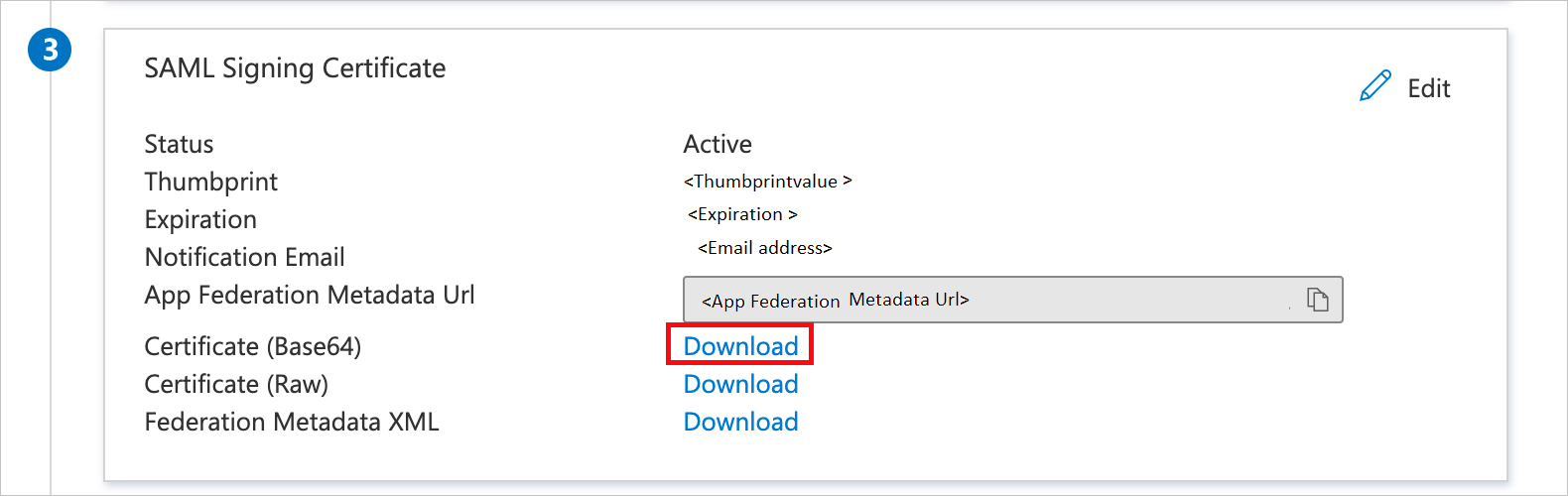
Nella sezione Configura Flipsnack SAML copiare gli URL appropriati in base alle esigenze.

Configurare l'accesso Single Sign-On saml di Flipsnack SAML
Accedere al sito aziendale saml di Flipsnack come amministratore.
Passare a Flipsnack Impostazioni> Single Sign On.
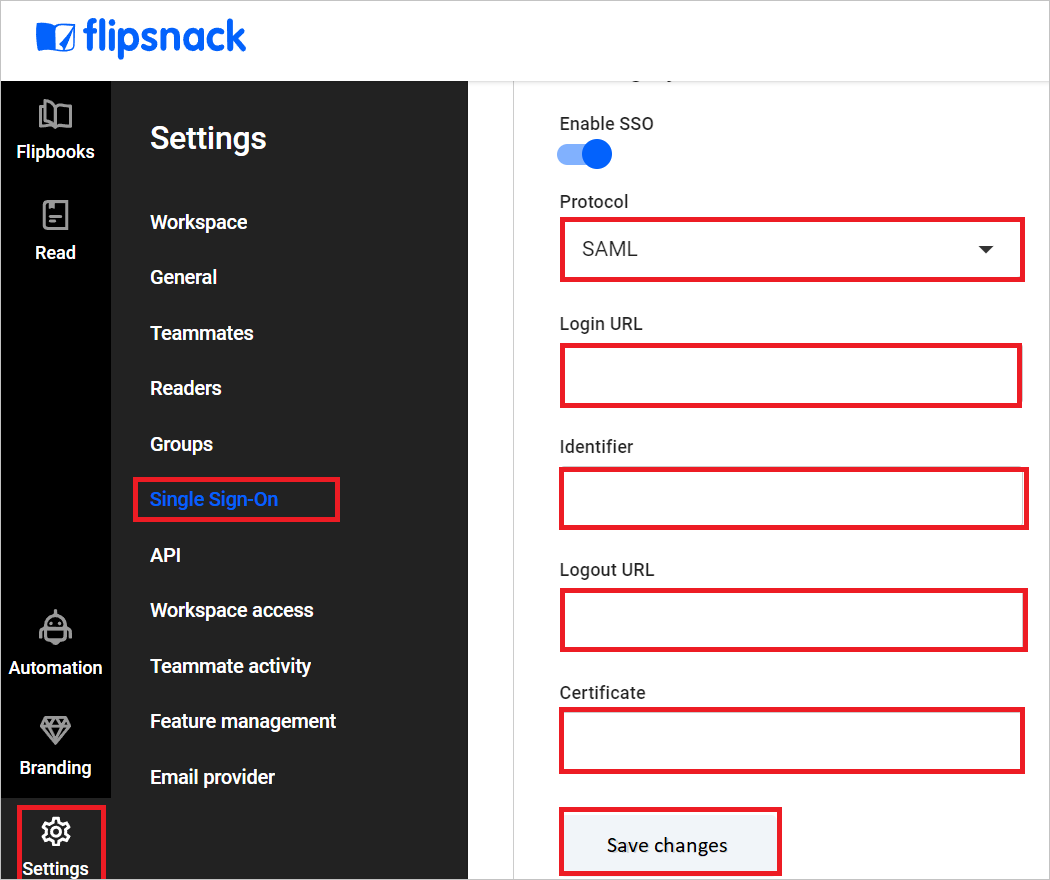
Abilitare l'accesso Single Sign-On e scegliere il protocollo SAML.
Nella casella di testo LOGIN URL (URL di accesso) incollare il valore di URL di accesso copiato.
Nella casella di testo Identificatore incollare il valore dell'identificatore Microsoft Entra copiato.
Nella casella di testo Logout URL (URL disconnessione) incollare il valore di URL disconnessione copiato.
Aprire il certificato (Base64) scaricato in Blocco note e incollare il contenuto nella casella di testo Certificato.
Fare clic su Salva modifiche.
Creare l'utente di test di Flipsnack SAML
In questa sezione viene creato un utente di nome B.Simon in Flipsnack SAML. Flipsnack SAML supporta il provisioning utenti JIT, che è abilitato per impostazione predefinita. Non è necessario alcun intervento dell'utente in questa sezione. Se non esiste già un utente in Flipsnack SAML, ne viene creato uno nuovo dopo l'autenticazione.
Testare l'accesso SSO
In questa sezione viene testata la configurazione dell'accesso Single Sign-On di Microsoft Entra con le opzioni seguenti.
Avviato da SP:
Fare clic su Test this application (Testa questa applicazione), verrà eseguito il reindirizzamento all'URL di accesso SAML flipsnack in cui è possibile avviare il flusso di accesso.
Passare direttamente all'URL di accesso SAML flipsnack e avviare il flusso di accesso da questa posizione.
Avviato da IDP:
- Fare clic su Test this application (Testa questa applicazione) e si dovrebbe accedere automaticamente all'applicazione Flipsnack SAML per cui si è configurato l'accesso SSO.
È anche possibile usare App personali Microsoft per testare l'applicazione in qualsiasi modalità. Quando si fa clic sul riquadro flipsnack SAML nella App personali, se è configurato in modalità SP, si dovrebbe essere reindirizzati alla pagina di accesso dell'applicazione per avviare il flusso di accesso e, se configurato in modalità IDP, si dovrebbe accedere automaticamente all'istanza di Flipsnack SAML per cui si è configurato l'accesso SSO. Per altre informazioni, vedere Microsoft Entra App personali.
Risorse aggiuntive
- Che cos'è l'accesso Single Sign-On con Microsoft Entra ID?
- Pianificare una distribuzione dell'accesso Single Sign-On.
Passaggi successivi
Dopo aver configurato Flipsnack SAML, è possibile applicare il controllo sessione che consente di proteggere in tempo reale l'esfiltrazione e l'infiltrazione dei dati sensibili dell'organizzazione. Il controllo sessione costituisce un'estensione dell'accesso condizionale. Informazioni su come applicare il controllo sessione con Microsoft Cloud App Security.